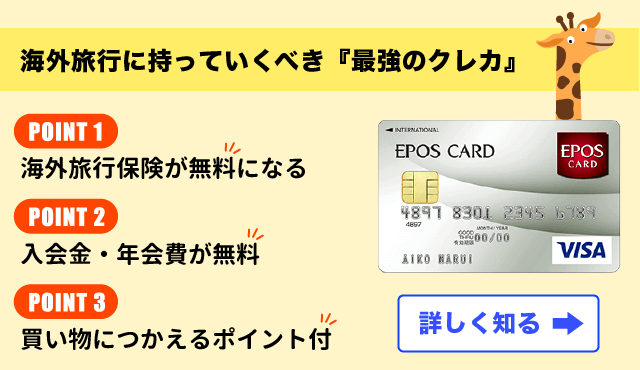『国際郵便マイページサービス for ゆうプリタッチ』を攻略せよ!アメリカ行きEMS発送は要注意

2018年の9月1日から、アメリカへ送るEMS(国際スピード郵便)は、事前に荷物の情報を電子的に送信しておく必要がでてきました。
厳密には、この手続きは不要のようですが、従来どおりにEMS発送すると通関のチェックが厳しくなり、荷物の到着が大幅に遅くなるようです。
そこで、日本郵便が提供しているサービス『国際郵便マイページサービス for ゆうプリタッチ』を使用すれば、手軽に必要な手続きを済ませることができます。
上記のようなことを郵便局員の方に聞いたのですが、
・
・
・
ぜんっぜん手軽にできないじゃないか!!
ということで、これからアメリカに向けてEMS発送の予定がある方に情報をシェアしたいと思います。
このページの目次
はじめに
この記事は、あくまでアメリカへEMSを送る場合に限った内容ですので、他の国へ送る場合については未検証です。
アメリカはテロ対策など、国内に入ってくる人や荷物になにかと厳しい国ですので、今回の変更もそういった経緯があってのことでしょう。
ただ、単純に通関作業(荷物のチェック)を簡略化させるというメリットもあり、今後は他の国も同様にこういった手続きが必要になる可能性もあると思いますので、覚えておいて損はないかと。
『国際郵便マイページサービス for ゆうプリタッチ』を使ったEMS発送の概要
「早く使い方を教えろ」との声が聞こえてきそうですが、そもそも『国際郵便マイページサービス for ゆうプリタッチ』がどういった仕組みなのかを理解した方が良いかと思います。
すでに知っている方は読み飛ばしてください。
ざっくりとした利用の流れは下記のようになります。
- オンライン上で「送り主」「送り先」「内容品」等の情報を入力する
- 入力が完了するとQRコードが発行される(※QRコードはメールアドレスに送信されますが、時間がかかります)
- 発行されたQRコードを所定の窓口(※後述)にある端末にかざす
- EMSの送り状が発行される → 荷物に貼り付け発送
「送り主」「送り先」については特に問題ないかと思います。
しかし「内容品」は、正確な品名・重量・金額などを入力する必要があり、つまづく人も多いかと思います。
『国際郵便マイページサービス for ゆうプリタッチ』の使い方
それでは本題ですが、『国際郵便マイページサービス for ゆうプリタッチ』はパソコンではなく、スマートフォンから利用します。
厳密には「内容品」や「送り先」等の情報はパソコンから登録ができますが、QRコードの発行はスマートフォンのみとなります。
そしてこれが今回の最大のミソだったのですが、スマートフォン用のサイトがいくら検索しても出てこない!
結論としては、下記のサイトからQRコードの発行を行います。
ちなみに、日本郵便のウェブサイトで『国際郵便マイページサービス for ゆうプリタッチ』について説明しているページは下記です。
国際郵便マイページサービス for ゆうプリタッチ – 日本郵便
なお、サービスの利用はスマートフォンだけでも完結できなくはありませんが、普段はパソコンをメインに使っているという方は、必要な情報の入力をパソコンから行った方が効率は良いです。
『国際郵便マイページサービス』のアカウントを作る
『国際郵便マイページサービス for ゆうプリタッチ』を利用には、アカウントを作成した方が便利です。(メールアドレスと任意のパスワードを入力して会員登録する)
アカウント作成なしに利用することもできますが、各種の情報を保存しておけるので作成しておいて損はないかと思います。
パソコンから入力したい方は、下記URLから進めた方が効率が良いです。
アカウントを作成すれば、パソコン版とスマホ版で情報が紐づけされます。
各項目の情報を入力していく
入力する情報は大きく下記の4種類です。
- 送り主の住所
- 送り先の住所
- 送る荷物の物品詳細
- 送る荷物の総合的な情報
住所については特に問題ないと思いますが、日本の住所については下記サービスを利用すると自動で英語に変換してくれるので手間が省けます。
内容品の登録(インボイス)について
住所の入力が終わると、次は荷物情報の入力画面へと進みます。
下記のようなアイコンが表示されると思いますが、「EMS(物品)」と「航空便」を選択してください。
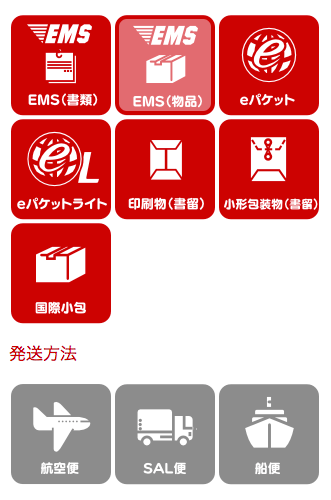
SAL便って廃止されたと思っていました。
※海外に荷物を送ると言ってもさまざまな方法がありますが、今回はアメリカへ宅急便のように荷物(段ボール)を送るといった想定で進めています。
内容品(送る荷物)の登録には、下記の情報を入力する必要があります。
必須でないものもありますが、通関手続きをスムーズにするためにも項目はすべて埋めておいた方が良いです。
- 内容品名
- 原産国
- 1個あたりの重量(g)
- 単価
- 個数
内容品名
EMSで送る個々の荷物の品名には、定められた名称があります。
それらの一覧は下記ページに記載がありますので、照らし合わせて確認してください。
あっちのページに行ったり、こっちのページに行ったり面倒ですね。。
例えば「紅茶」を送る場合には、品名「BLACK TEA」と入力する必要があります。
これを「TEA」と書いて(おそらく)差し支えはないと思いますが、正規の表現にしておいた方がトラブルは少なそうですね。
原産国
物品の原産国を記載します。
必須ではありませんが、記載した方が良いと思います。
適当で良いと思っています。
1個あたりの重量(g)
1個あたりの重量を記載します。(数字のみの入力でOKです)
こちらも必須ではありませんが、最終的に荷物の重量をはかる必要があるので、スケールは持っておいた方が良いと思います。
単価
1個あたりの値段を記載します。
必須項目ですし、万が一、荷物のトラブルがあった際に補償される金額にも影響してくるので、なるべく正確に記載した方が良いです。
通過の単位は「JPY(日本円)」記載で問題ありません。
個数
こちらは問題ないかと思いますが、例えば、種類の違う紅茶を5種類1個ずつ送る場合は、品名は「BLACK TEA」個数は「5」でOKです。
発送予定日
1週間先までの日付けを指定できます。
総重量
荷物をすべて入れて、梱包した段ボール全体の重量を入力します。(数字のみの入力でOKです)
各物品の合計ではないので注意してください。
こちらを入力すると、自動的に送料が表示されます。
番号/総個数
送る荷物が1つ(1個口)なら、「1/1」と入力すればOKです。
複数個口を送る場合は、すみません未検証です。
もしかすると、1個口ずつQRコードを発行し、何度もこれらのステップを繰り返す必要があるかもしれません。。
損害要償額
発送した荷物に、破損や紛失といったトラブルがあった際に、弁償してもらう金額となります。
通常であれば、荷物に入れた物品の合計金額を入力します。
合計で1万円の荷物を送ったけど届かないまま紛失された場合に、「損害要償額:1万円」と記載しておけばそちらが返金されるといった、いわば保険のようなものですね。
合計金額が2万円以上になると、発送者側での自己負担額が発生します。(合計の金額を入力すれば負担する金額が自動表示されます)
ちなみに、損害要償額ごとの追加費用を個別に知りたい場合は下記ページに詳細が書かれています。
インボイス印刷枚数
「規定枚数を印刷する」でOKです。
インボイスの有償/無償について
インボイスの有償/無償については、簡単に言うと「そのEMSの荷物を送って、相手からお金をもらいますか?」ということです。
有償インボイス
商品として送り、相手から対価を受け取る場合は「有償」を選択します。
無償インボイス
アメリカに住む友達にプレゼントとして送る場合などは「無償」となります。
ビジネス利用で、無償サンプルを送る、商品の交換返品を行うといった場合もこちらに該当します。
1個口で3種類以上の荷物を送る場合
『国際郵便マイページサービス for ゆうプリタッチ』は、3種類以上の荷物を送ることが(おそらく)できません。
すみません。。こちらの詳細は不明です。日本郵便のウェブサイトにも、
内容品は、最大3個まで登録できます。
と記載がありますが、これ以上の種類を送る場合にどうすればよいかの説明がありません。
少し調べてみましたが分かりませんでした。(もう疲れました)
ちなみにですが、3個ではなく3種類ですので下記のような場合は問題ありません。
- チョコレート×5点
- 人形×3点
- Tシャツ×3点
ただ、食品の詰め合わせなどを送る場合は、とてもではないですが3種類の項目で収まらないですね。
そういった場合は『国際郵便マイページサービス for ゆうプリタッチ』は利用できず、旧来の方法通り、手書きの送り状で発送するしかないかと思います。
こういった場合は、郵便局の窓口に直接出向いてくわしく聞いた方が確実です。
今までよりも荷物の到着に時間がかかってしまうかと思いますが、発送自体ができなくなる訳ではありません。
『国際郵便マイページサービス for ゆうプリタッチ』は、あくまで少しの荷物を簡易的な手続きで発送するといったサービスなのかもしれません。
発行されるQRコードについて
さて、入力がすべて終わるとQRコード(二次元コード)が発行されますが、その場ですぐに表示はされません。
所定のメールアドレスにURLが送られてきて、そちらの画面に移動するとQRコードが表示されるといった流れです。
ただ、、
なかなかメールは届きません。
1時間くらいは待ったと思いますので、気長に付き合う必要があります。
ですので、事前にQRコードをしっかり取得してから荷物を持ち込んだ方が賢明です。
メールが届きQRコードが無事に表示されたら、送り状ラベルを印刷できる場所に向かいましょう。
『国際郵便マイページサービス for ゆうプリタッチ』でQRコードから送り状ラベルを発行できる場所
送り状ラベルを発行できる場所は、基本的に端末が設置された郵便局、もしくはローソンとなります。
具体的には下記のページから検索ができます。
設置された端末にQRコードをかざすと、送り状ラベルが発行されるので窓口の方に渡して送料を支払いましょう。
あとはラベルを荷物に貼ればすべて完了です。
お疲れ様でした。
『国際郵便マイページサービス for ゆうプリタッチ』の問い合わせ先
ここまで長く書いてきましたが、EMSの荷物1つ送るために、かなりの手間・時間を消耗し多大なストレスを感じました。
ですのでクレームがてら書いておきます。
まず、今回のサービスを直接管理している(と思われる)部署の問い合わせ先です。
いつ電話しても話し中です。
やっとつながったと思ったら、コール音がずっと続くばかりで誰も出ません。
国際郵便マイページサービスに関するお問い合わせ
国際郵便マイページサービス事務局
メールアドレス:ems-label@ems-post.jp
電話番号:0570-015-155(通話料有料。PHSや一部のIP電話からはご利用になれません。)
受付時間:10:00~17:00(土・日・休日および12/29~1/3を除く)
続いて、EMS全般の問い合わせ先です。
音声ガイダンスに従っていくとオペレーターさんと話しできますが、誰も明確な回答ができません。
最終的には「自分で調べて解決してくれ」と言われました。。
国際郵便全般に関するお問い合わせ
お客様サービス相談センター
フリーコール:0120-5931-55
携帯電話からの利用のお客さま用:0570-046-666
通話料はお客さまのご負担となります。(PHSではご利用になれません。)
案内時間:【平日】8:00~21:00 【土・日・休日】9:00~21:00
まとめ
海外に荷物を送るなら、FedEx(フェデックス)や、UPS(ユーピーエス)といった選択肢もありますが、やはり郵便局の方が馴染み深いということでEMSを選びました。
送料が(多分)安いという点もありますし。
ただ、想像以上に使い勝手が悪く、自力でここまでたどり着くまでに結構な時間を使いました。
これから使う方が路頭に迷わないように書きましたが、至らない部分もあるかもしれません。
上述したように、電話問い合わせは期待できないと思いますので、どうしても分からない場合は潔く諦めて(荷物の到着日数はかかるかもしれませんが)旧来のEMSで発送した方がよいかもしれません。
もしかすると、地方郵便局ではなく、各市町村にある規模の大きい中央郵便局へ行くと詳しい担当者さんがいるかもしれませんが、運次第の部分はありますね。
以上、『国際郵便マイページサービス for ゆうプリタッチ』を完全攻略!アメリカ行きEMS発送は要注意というテーマでした。
最終更新日